جدول محتوایی
Toggleآیا تا به الان عبارت Bottleneck (باتل نک) به گوشتان خورده؟ آیا میدانید گلوگاه چیست؟ یک گلوگاه یا باتل نک میتواند به طور قابل توجهی سرعت سیستم شما را کاهش دهد. آیا میدانید چگونه انواع گلوگاه را در یک سیستم کامپیوتری شناسایی کنید؟
از نظر سیستمهای کامپیوتری، گلوگاه به مؤلفهای گفته میشود که قدرت پردازش یا عملکرد گرافیکی را محدود میکند. باتل نک معمولاً به دلیل تفاوت در حداکثر قابلیتهای دو جزء اتفاق میافتد، جایی که حداکثر ظرفیت یک قسمت از قسمت دیگر بیشتر است و باعث ایجاد یک اثر گلوگاهی میشود که در آن عملکرد کاهش مییابد.
در این مطلب، ابتدا به تعریف گلوگاه یا باتل نک میپردازیم. سپس راه های تشخیص گلوگاه یا باتل نک (Bottleneck) در سیستم را بررسی میکنیم. در ادامه نیز انواع گلوگاه و راههای جلوگیری از به وجود آمدن آنها را توضیح خواهیم داد. در پایان، روشهای رفع مشکل باتل نک را توضیح میدهیم.
و خلاصه، هر آنچه لازم است درباره Bottleneck بدانید را در این مطلب دریافت خواهید کرد. پس، با ما تا انتها همراه شوید.
باتل نک یا گلوگاه چیست؟
گلوگاه کامپیوتر زمانی اتفاق میفتد که اجزای اصلی سیستم مانند CPU، RAM، کارت گرافیک نتوانند با سرعت لازم و کافی با هم کار کنند در نتیجه قادر به رفع نیازهای شما نخواهند بود. علاوه بر این، باتل نک میتواند باعث تاخیر یا کندی در هنگام استفاده از برنامهها یا اجرای بازی ها شود.
برای اینکه درک بهتری نسبت به باتل نک یا گلوگاه پیدا کنید، میتوان آن را به ترافیک در بزرگراه تشبیه کرد. وقتی یک خودرو خیلی کند حرکت کند، میتواند روی سرعت حرکت خودروهای دیگر نیز تأثیر بگذارد. باتل نک در یک سیستم کامپیوتری نیز به این معنی است که یک جزء، مانع کار کردن سایر اجزا با پتانسیل کامل آنها میشود.
به صورت کلی، زمانی که سرعت عملکرد یک بخش از سیستم با سایر بخشها هماهنگ نباشد، گلوگاه یا باتل نک اتفاق میفتد. در واقع گلوگاه قدرت پردازش یا عملکرد گرافیکی را محدود میکند.
در این وضعیت، تنها میتوانید حداکثر توانایی ضعیفترین بخش سیستم را دریافت کنید. به بیان دیگر، گلوگاه اجازه نمیدهد رایانه شما با حداکثر ظرفیت خود کار کند.
به عنوان مثال، اگر CPU شما 10000 بسته داده در ثانیه دریافت میکند اما فقط قادر به مدیریت 1000 بسته است، به این معناست که گلوگاه ایجاد شده است.
کدام اجزاء سخت افزاری دچار گلوگاه میشوند؟
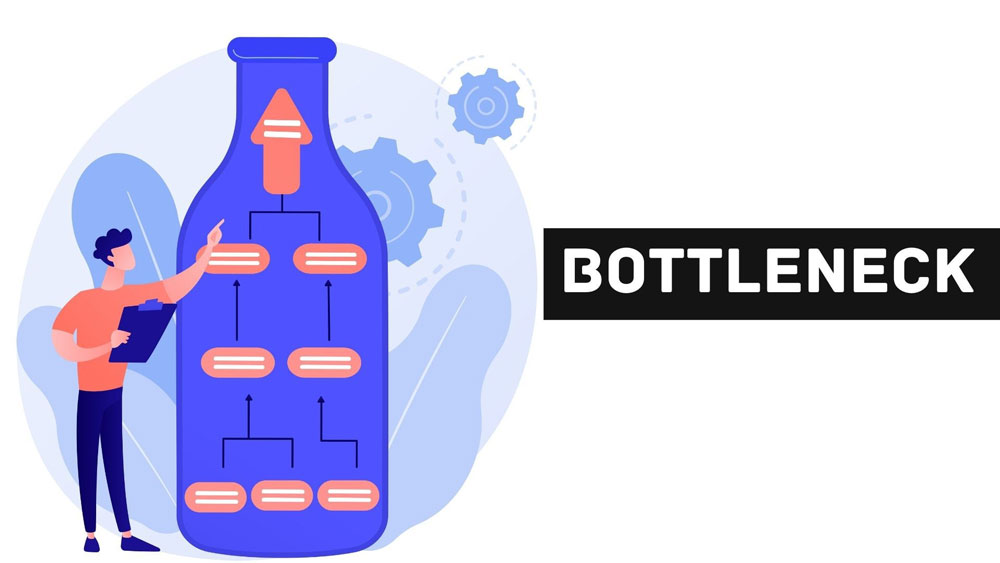
همچنین ممکن است هر کدام از اجزای سخت افزاری موجب به وجود آمدن گلوگاه شوند. این سخت افزارها عبارتند از:
- CPU/پردازنده
- کارت گرافیک/GPU
- رم/حافظه
- هارد دیسک/SSD
- نمایش دادن
- منبع تغذیه یا Power Supply
به غیر از این اجزا، مادربرد را نیز ممکن است دچار گلوگاه شود.
چگونه گلوگاه بر عملکرد سیستم تأثیر میگذارد؟
وقتی که سیستم با باتل نک مواجه میشود، به این معنی است که CPU یا GPU به اندازه کافی قدرتمند نیستند که بتوانند عملکردی مناسب ارائه دهند. همچنین منجر به کاهش نرخ فریم در بازیها و عملکرد نامناسب آنها خواهند شد. همچنین احتمالاً تاخیر در صدا و تصویر در هنگام پخش محتوای آنلاین یا تماشای فیلم را تجربه خواهید کرد.
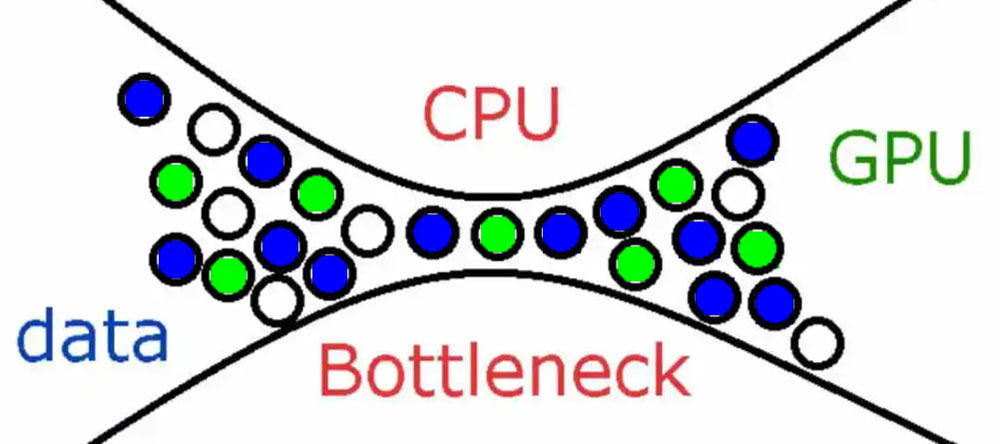
انواع گلوگاه (Bottleneck)
یکی از رایجترین باتل نکهایی که میبینید در سیستمهای گیمینگ و مربوط به CPU (واحد پردازش مرکزی) است. ولی همانطور که پیشتر گفته شد، باتل نک در سایر بخشهای سیستم نیز ممکن است به وجود بیاید. در ادامه تعدادی از آنها را بررسی خواهیم کرد.
-
گلوگاه CPU
CPU مسئول کل عملیات محاسباتی مهم است و دستورالعملهای رندر را به واحد پردازش گرافیکی (GPU) ارسال میکند. هنگامی که CPU آنقدر ضعیف است که نمیتواند با یک کارت گرافیک قدرتمند همراه شود و تعداد فریمها در ثانیه را به شدت محدود میکند، گلوگاه cpu رخ داده است.
اگر CPU قدرتمندتر شود، میتوانید از صد در صد پردازنده گرافیکی استفاده کنید.
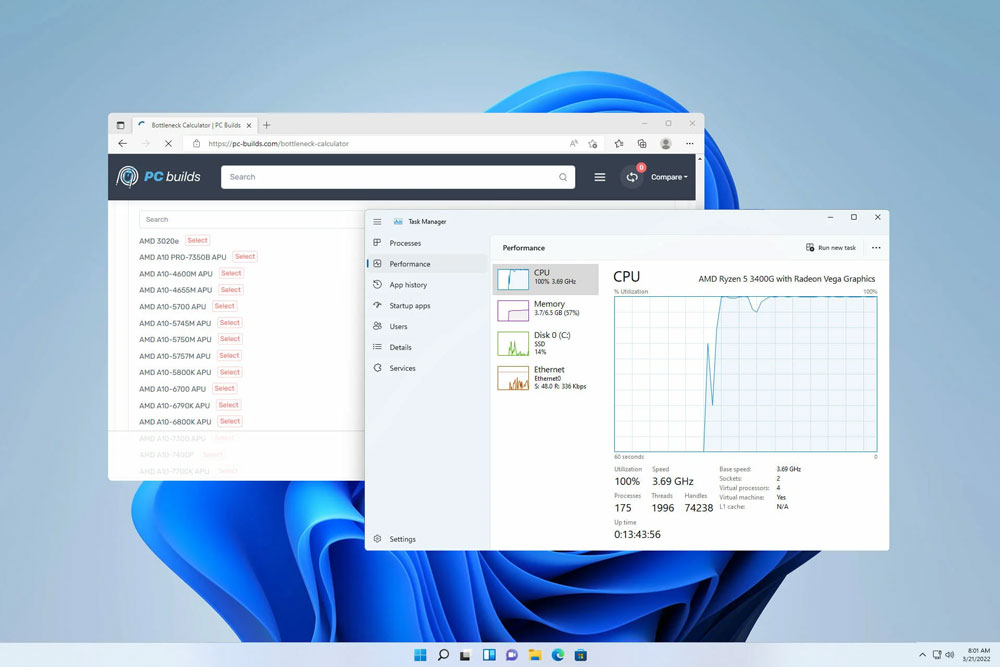
-
گلوگاه GPU
اگر یک CPU قدرتمند اما پردازنده گرافیکی ضعیفی دارید، CPU سریعتر از آنچه که GPU ارائه میکند، بازی را پردازش میکند. با این حال، در حالی که این به نظر بد میرسد، در واقع به این معنی است که رایانه شما 100٪ فریمهایی را که احتمالاً میتواند انجام دهد، ارائه میدهد، که دقیقاً همان چیزی است که هنگام بازی میخواهید. به همین دلیل میتوان گفت این بار باتل نک می تواند مفید واقع شود. پس، قبل از ارتقا بازی، با یک کارشناس مشورت کنید.
-
گلوگاه هارد دیسک
یک مثال باتل نک به ذخیره سازی مربوط میشود. اگر از دستگاه قدیمیتری استفاده میکنید اما CPU، GPU و RAM خود را ارتقا دادهاید، مورد بعدی که باید ارتقا دهید، هارد دیسک (HDD) است. هاردهای قدیمیتر با تاخیر بارگذاری میشوند، زیرا برنامه سعی میکند اطلاعات را از HDD بیرون بکشد. میتوانید هارد را با یک SSD سریعتر جایگزین کنید.
-
گلوگاه نمایشگر
فقط اجزای داخلی نیستند که باعث ایجاد گلوگاه میشوند. فرض کنید که صاحب یک Nvidia RTX 3080 پیشرفته هستید، اما همچنان روی یک مانیتور 60 هرتز و 1080p بازی میکنید. در حالی که خروجی ویدیوی شما استثنایی خواهد بود، و بازیها را با تنظیمات فوقالعاده بازی میکنید، بیشترین بهره را از سختافزار خود نمیبرید، که نوع دیگری از باتل نک است.
آیا باید نگران گلوگاهها باشیم؟
توجه داشته باشید که همه باتل نک ها باعث نگرانی نیستند. به عنوان مثال، هنگام بازی با کیفیت 4K، همیشه با یک گلوگاه GPU مواجه خواهید شد، اما این فقط به این دلیل است که کیفیت 4K با کارتهای گرافیک مدرن هماهنگی ندارد.
پس تنها وقتی عملکرد یک قطعه بسیار پایینتر از آنچه توقع میرود باشد، یعنی سیستم دچار گلوگاه شده است.
حتی یک لپ تاپ با جدیدترین و گرانترین سختافزار، چندین گلوگاه در سرتاسر خود خواهد داشت.
باتل نک فقط روی CPU و GPU ایجاد نخواهد شد، بلکه ممکن است در سایر قطعات نیز دیده شود.
به عنوان مثال، اگر از برنامهای با حافظه فشرده مانند Adobe Premiere Pro استفاده میکنید، ممکن است یک پردازنده با هسته بالا به دلیل نداشتن رم کافی با باتل نک مواجه شود.
تشخیص گلوگاه یا باتل نک (Bottleneck) در سیستم
پیدا کردن باتل نک در رایانه یک سیستم آسان است. تنها کاری که باید انجام دهید این است که میزان استفاده از CPU و GPU خود را نظارت کنید و از این طریق میتوانید نتیجهگیری کنید که آیا گلوگاهی در سیستم رخ داده است یا خیر.
توصیه میشود نرم افزار MSI Afterburner را دانلود کنید (که برای اورکلاک کردن پردازنده گرافیکی نیز مفید است) تا یک گزارش دقیق در استفاده از CPU و GPU ذخیره کنید، اما شما میتوانید به همین راحتی این معیارها را در حین بازی با ابزارهایی مانند GeForce Experience انویدیا کنترل کنید.
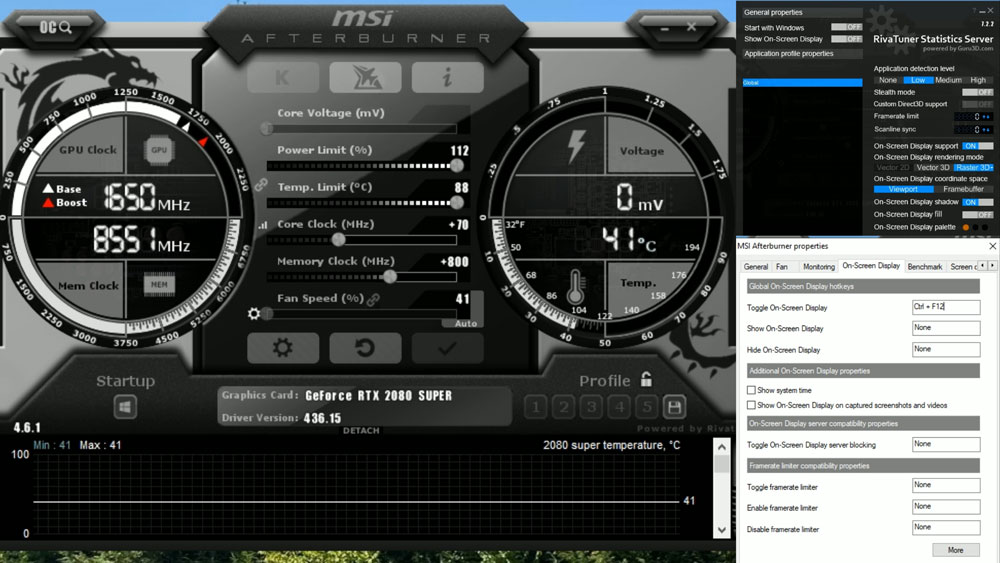
اگر استفاده از CPU بسیار بیشتر از استفاده از GPU باشد، نشان دهنده باتل نک CPU است و بالعکس. کمتر از 50 درصد یعنی استفاده کم، 50 تا 70 درصد طبیعی است و 70 درصد به بالا زیاد است.
در نظر بگیرید، اینها فقط یک تعدادی رقم هستند، بنابراین تنها آنها را به عنوان دلیلی بر گلوگاه تلقی نکنید. به عنوان مثال، اگر در یک بازی 60 درصد استفاده از پردازنده گرافیکی و 80 درصد استفاده از پردازنده مرکزی را مشاهده کردید، ممکن است یک تنگنای مختصر در CPU داشته باشید، اما این چیزی نیست که نگران آن باشید.
MSI Afterburner را دانلود و نصب کنید. آن را باز کنید و این مراحل را دنبال کنید:
- روی Settings کلیک کنید.
- تب Monitoring را انتخاب کنید.
- در زیر نمودارهای نظارت سخت افزار فعال، استفاده از GPU و استفاده از CPU را انتخاب کنید. در صورت تمایل می توانید معیارهای دیگری را نیز در فایل گزارش خود بگنجانید.
- در بخش ویژگیهای ثبت سابقه نظارت بر سختافزار، کادر Log history to file را علامت بزنید.
- (اختیاری) در زیر کلیدهای میانبر مانیتور جهانی، کلیدهای میانبر را برای شروع و توقف ورود به سیستم و همچنین پاک کردن سابقه خود تنظیم کنید.
- روی Apply کلیک کنید.
با راهاندازی MSI Afterburner، بازیهایی را که معمولاً روی سیستمتان انجام میدهید، اجرا کنید. تاریخچه گزارش را با کلیک راست بر روی مانیتور و انتخاب Clear history پاک کنید و سپس Log history to file را انتخاب کنید. از طرف دیگر، اگر کلیدهای میانبر را در مرحله قبل تنظیم کرده باشید، می توانید این کار را با کلیدهای میانبر انجام دهید.
حدود 30 دقیقه بازی را انجام دهید و سپس فایل لاگ خود را باز کنید. به طور پیش فرض، آن را در اینجا پیدا خواهید کرد: C:/Program Files (x86)/MSI Afterburner/HardwareMonitoring.hml. Afterburner چندین گزارش را در این فایل ذخیره می کند، بنابراین باید یکی را که می خواهید مشاهده کنید انتخاب کنید.
در حالت ایدهآل، این فرآیند را با چندین بازی تکرار میکنید تا اجزای خود را به شکلی متفاوت تحت فشار قرار دهید. اگر فاصله زیادی بین استفاده مشاهده کردید – مثلاً 90٪ استفاده از CPU و 50٪ استفاده از GPU – با یک گلوگاه مواجه خواهید شد.
چگونه مشکل گلوگاه را برطرف کنیم و از آن جلوگیری کنیم؟
بهترین راه برای رفع گلوگاه، ارتقای سخت افزاری سیستم است. برای مثال، اگر سیستم تان دارای پردازنده Intel Core i7-4770K است و در کنار آن، یک پردازنده گرافیکی مدرن دارید، بهتر است یکی از سیستمتان را به یکی بهترین پردازندههای بازی مجهز کنید. به طور مشابه، اگر یک CPU مدرن با تعداد زیادی هسته اما کارت گرافیک ضعیفتر دارید، کارت گرافیک سیستم تان را ارتقا دهید.

یک راه دیگر این است که این است که قطعه ضعیفتر را اورکلاک کنید. همچنین میتوانید تنظیمات درون بازی خود را تغییر دهید یا وضوح را کاهش دهید تا باتل نک به وجود آمده در GPU کاهش یابد.
برای جلوگیری از باتل نک، مطمئن شوید که سخت افزار خود را متعادل کردهاید. برای مثال، اگر RTX 3080 را با Core i3-8100 استفاده کنید، با گلوگاه CPU مواجه خواهید شد. در نتیجه نباید یک جزء پیشرفته و جدید را با یک قطعه پایین رده که چندین نسل از آن میگذرد، در یک سیستم کنار یکدیگر قرار دهید.
سخن آخر
مفهوم گلوگاه یا باتل نک را در ذهن داشته باشید. مهمترین زمان برای بررسی گلوگاهها زمانی است که میخواهید سیستم خود را ارتقا دهید تا از صرف هزینه زیاد برای قطعهای که دستگاه شما نمیتواند از آن استفاده کامل کند، اجتناب کنید. اما اگر از عملکرد سیستم خود راضی هستید، نباید در جستجوی آنها باشید.












2 دیدگاه در “تشخیص گلوگاه یا باتل نک (Bottleneck) در سیستم”
بسیار مفید و قابل فهم برای مردم با هر سطحی از سواد ❤👏🏻
خیلی مختصر و مفید بود ممنون